Kaip prijungti PS5 valdiklį prie iPhone ar iPad

Galbūt nežinote, bet Sony PlayStation 5 DualSense valdiklis taip pat palaiko paprastą susiejimą su iPhone ar iPad.

Galbūt nežinote, bet „Sony PlayStation 5 DualSense“ valdiklis taip pat palaiko lengvą susiejimą su „iPhone“ arba „iPad“ ir yra visiškai suderinamas su daugeliu populiarių žaidimų, todėl galite mėgautis smagia ir pilnaverte žaidimų patirtimi. Daugiau mobiliuosiuose įrenginiuose.
Tačiau reikia pažymėti, kad norint palaikyti PS5 DualSense valdiklį, jūsų iPhone arba iPad turi veikti iOS 14.5, iPadOS 14.5 ar naujesnėje versijoje. Todėl prieš pradėdami patikrinkite ir atnaujinkite savo įrenginį į naujausias operacinės sistemos versijas.
Taigi, kaip prijungti PS5 Dualsense valdiklį prie iPhone, iPad? Išsiaiškinkime žemiau.
Prijunkite PS5 valdiklį prie savo iPhone arba iPad
„DualSense“ prijungimas prie „iOS“ įrenginio gali būti baigtas, tik jei jūsų telefone veikia „iOS 14.5“ arba naujesnė versija. Įrenginio versiją galite patikrinti eidami į „iOS“ įrenginio bendruosius nustatymus , paliesdami Apie ir pažymėdami skirtuką „iOS versija“ .
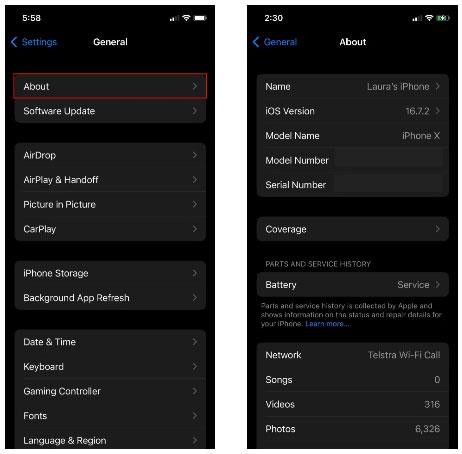
„iOS“ versijos informacija „iPhone“ nustatymuose
Jei jūsų operacinės sistemos programinė įranga yra suderinama, viršutiniame kairiajame kampe palieskite „Bendra“ , kad grįžtumėte į „Nustatymai“ ir pasirinkite „Bluetooth“ . Būtinai įjunkite jungiklį ir perjunkite PS5 valdiklį į susiejimo režimą.
Slinkite žemyn į Kiti įrenginiai savo mobiliajame telefone ir palaukite, kol pamatysite parinktį DualSense Wireless Controller .
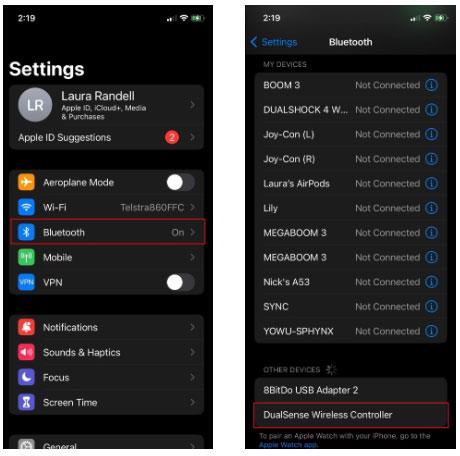
DualSense Wireless Controller parinktis iOS Bluetooth meniu ekrane
Baigę pasirinkite jį ir jūsų telefonas prisijungs prie valdiklio.
Taip pat galite prijungti „DualSense“ valdiklį prie „Mac“ ir kitų „Apple“ įrenginių, tačiau prisijungti prie „iPhone“ yra pats patogiausias pasirinkimas, ypač jei ieškote kažko nešiojamo.
Raskite „iPhone“ ir „iPad“ žaidimų, suderinamų su PS5 valdikliu
Kaip minėta, ne visi jūsų „iPhone“ ar „iPad“ palaikymo komandos žaidimai žaidžiami naudojant specialų valdiklį. Laimei, „iOS“ ar „iPadOS“ yra daugybė puikių žaidimų, kurie palaiko šią funkciją. Norėdami pamatyti visą tokių žaidimų sąrašą, galite apsilankyti https://controller.wtf/mfi-games.
Jei turite „Apple Arcade“ prenumeratą, paslaugoje rasite daug žaidimų, kurie veikia su „DualSense“ valdikliu. Norėdami patikrinti, ar kuris nors „Apple Arcade“ žaidimas palaiko valdiklį, tiesiog apsilankykite to žaidimo „App Store“ puslapyje ir slinkite į apačią.
Žr. skyrių „Palaikymas“, esantį po nuoroda į kūrėjo svetainę ir privatumo politiką. Jei žaidime yra valdiklio palaikymas, čia matysite „Žaidimų valdiklius“.
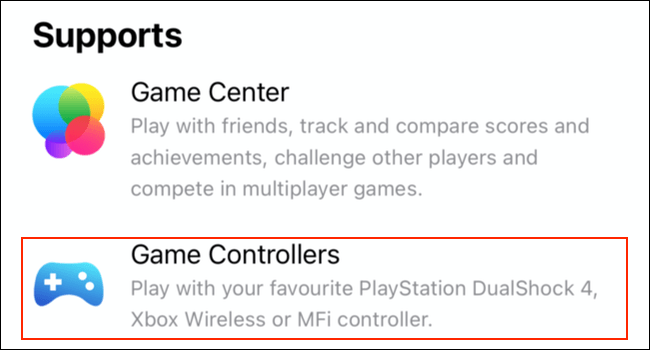
Kaip iš naujo prijungti „DualSense“ valdiklį prie PS5
Nenorėsite amžinai naudoti „DualSense“ su savo mobiliuoju įrenginiu ir ateis laikas, kai norėsite iš naujo prijungti valdiklį prie PS5. Laimei, tai labai paprasta ir užtrunka vos kelias minutes.
Pradėkite įjungdami PS5 konsolę. Tada galite rankiniu būdu iš naujo prijungti valdiklį naudodami USB-A į USB-C kabelį. Prijunkite USB-A galą prie konsolės, o USB-C galą - į angą valdiklio viršuje. Rankena vėl prisijungs automatiškai.

„Bluetooth“ priedai skirtukas PS5 bendruosiuose nustatymuose
Taip pat galite iš naujo prisijungti belaidžiu būdu naudodami „Bluetooth“, jei turite du valdiklius, jei vienas valdiklis yra sinchronizuotas.
Naudodami pagrindinį valdiklį, PS5 eikite į Nustatymai ir eikite į Priedai . Atidarykite „Bluetooth“ priedus skirtuke „ Bendra“ ir vėl įjunkite valdiklį į susiejimo režimą laikydami mygtukus „Sukurti “ ir „PS“ . Kai pasirodys antrasis valdiklis, pasirinkite jį, kad vėl prisijungtumėte prie PS5.
Naudoti jutiklinio ekrano valdiklius žaidžiant žaidimus mobiliajame įrenginyje gali būti sudėtinga ir sudėtinga, o nykštis dažnai uždengia didelę ekrano dalį. Naudodami bet kurį "Bluetooth" valdiklį, labai pagerinsite mobiliųjų žaidimų patirtį. Tačiau kadangi „DualSense“ yra vienas geriausių valdiklių rinkoje, jis labai pagerins jūsų telefono žaidimų patirtį.
Linkime pilnų pramogų jūsų įrenginyje akimirkų!
Garso patikrinimas yra nedidelė, bet gana naudinga „iPhone“ telefonų funkcija.
„Photos“ programėlėje „iPhone“ yra prisiminimų funkcija, kuri sukuria nuotraukų ir vaizdo įrašų rinkinius su muzika kaip filme.
„Apple Music“ išaugo ypač didelė nuo tada, kai pirmą kartą buvo pristatyta 2015 m. Iki šiol tai yra antra pagal dydį mokama muzikos srautinio perdavimo platforma pasaulyje po „Spotify“. Be muzikos albumų, Apple Music taip pat yra tūkstančiai muzikinių vaizdo įrašų, visą parą veikiančių radijo stočių ir daugybės kitų paslaugų.
Jei norite, kad vaizdo įrašuose skambėtų foninė muzika, o tiksliau įrašytų dainą kaip foninę vaizdo įrašo muziką, yra labai paprastas sprendimas.
Nors „iPhone“ yra integruota programa „Weather“, kartais ji nepateikia pakankamai išsamių duomenų. Jei norite ką nors pridėti, „App Store“ yra daugybė parinkčių.
Naudotojai ne tik bendrina nuotraukas iš albumų, bet ir gali pridėti nuotraukų prie bendrinamų albumų iPhone. Galite automatiškai pridėti nuotraukų prie bendrinamų albumų, nereikės vėl dirbti iš albumo.
Yra du greitesni ir paprastesni būdai Apple įrenginyje nustatyti atgalinę atskaitą / laikmatį.
„App Store“ yra tūkstančiai puikių programų, kurių dar nebandėte. Įprasti paieškos terminai gali būti nenaudingi, jei norite atrasti unikalių programų, be to, nesmagu pradėti begalinį slinkimą atsitiktiniais raktiniais žodžiais.
„Blur Video“ yra programa, kuri sulieja scenas arba bet kokį norimą turinį telefone, kad padėtų mums gauti patinkantį vaizdą.
Šis straipsnis padės jums įdiegti „Google Chrome“ kaip numatytąją naršyklę „iOS 14“.









